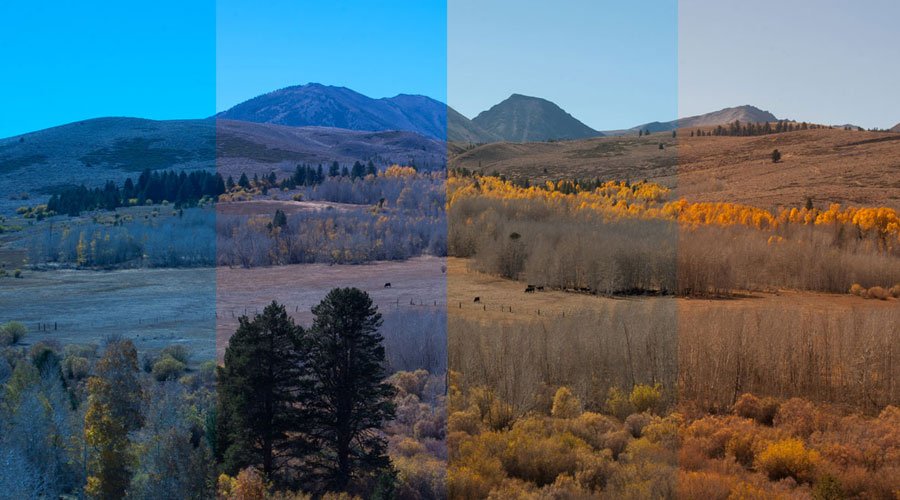
Không quan trọng ảnh bạn chụp thể loại gì nhưng có một điều bạn nên biết về ánh sáng đó là không phải chất lượng ánh sáng nào được tạo ra cũng đều giống như nhau, bởi vì sự chênh lệch màu sắc của ánh sáng sẽ khiến bức ảnh trông kém tự nhiên và lệch tông. Vì vậy để hiểu hơn về vấn đề này, hãy cùng tìm hiểu chế độ Cân bằng trắng (White Balance) và cách điều chỉnh màu sắc của nó nhé.
Ánh sáng trắng xuất hiện từ các nguồn khác nhau có thể cho màu sắc khác nhau. Người ta gọi đó là nhiệt độ màu của nguồn sáng. Việc sử dụng Cân bằng trắng trong nhiếp ảnh chính là cách để máy ảnh cân bằng màu sắc của nguồn sáng đến từ môi trường xung quanh sao cho hình ảnh đưa ra không bị sai lệch về tông màu.
Nhiệt độ màu là gì?
Điều đầu tiên chúng ta cần hiểu, nhiệt độ màu là gì? Và nó ảnh hưởng như thế nào đến màu sắc của bức ảnh?
Nhiệt độ màu là một thuộc tính vật lý của ánh sáng có thước đo mang đơn vị là Kelvin (K). Dải quang phổ của ánh sáng sẽ phụ thuộc vào nhiệt độ nguồn sáng đó phát ra, được ước lượng bằng số độ K, từ đó ta có được màu sắc tương ứng. Cần lưu ý rằng, khi nhiệt độ càng cao, bức xạ phát ra càng mạnh sẽ cho màu lạnh và ngược lại những vật có nhiệt độ thấp hơn lại phát ra bức xạ thiên về tông ấm như màu vàng hoặc cam. Dưới đây là bảng nhiệt độ màu của nguồn sáng để bạn theo dõi.
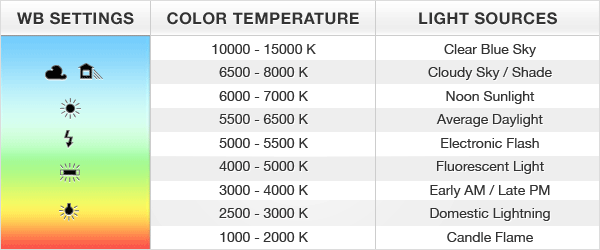
Các nguồn sáng khác nhau mang đến nhiệt độ màu khác nhau. Thông thường ánh sáng bạn thường nhìn thấy có nhiệt độ màu ở mức 5500K, đây là mức ánh sáng trung tính điển hình. Nếu máy ảnh của bạn được cài đặt ở chế độ Cân bằng trắng tự động, nó sẽ dùng giá trị Kelvin dựa trên đối tượng có màu trắng như một điểm tham chiếu cho các màu sắc khác.
Cân bằng trắng là gì?
Khi đã hiểu về hiện tượng dải quang phổ của nguồn sáng. Lúc này, cân bằng trắng đóng vai trò điều chỉnh màu sắc sao cho hình ảnh trông tự nhiên nhất. Hầu hết các nguồn sáng như ánh sáng mặt trời, đèn flash, bóng đèn không thể tạo ra ánh sáng trắng hoàn toàn. Vì thế, tính năng White Balance - Cân bằng trắng được tạo ra sẽ đảm bảo màu trắng được tái tạo một cách chính xác nhất dù được chụp với bất kỳ loại ánh sáng nào.
Cân bằng trắng trong máy ảnh
Chúng ta có thể nhìn thấy màu sắc một cách chính xác bởi não người phân tích thông tin hình ảnh từ mắt thường rồi tự động điều chỉnh nhiệt độ màu. Nhưng máy ảnh kỹ thuật số chỉ có thể đoán nhiệt độ màu bằng cách quan sát ánh sáng tới từ môi trường xung quanh. Điều này, khiến một vài bức ảnh có thể xuất hiện hiện tượng màu hơi xanh hoặc hơi vàng và tông màu da có thể không được tự nhiên.
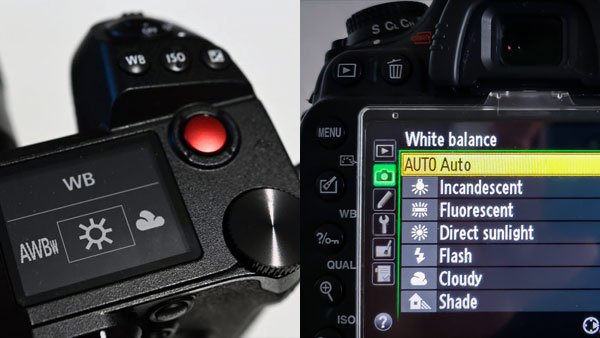
Vì vậy lúc này, bạn cần thiết lập thủ công chế độ White Balance trên máy ảnh của mình để có được nhiệt độ màu chính xác. Hiện nay, hầu hết các máy ảnh đều có tùy chọn cài đặt hoặc điều chỉnh White Balance thủ công với một số cài đặt điển hình bao gồm: Sunlight, Shade, Tungsten, Flourescent và nhiều thiết lập khác.
Các chế độ Cân bằng trắng
Các chế độ Cân bằng trắng của máy ảnh đều lấy giá trị Kelvin làm thước đo. Tất nhiên, các giá trị này cũng phụ thuộc vào từng nhà sản xuất và từng mẫu máy. Dưới đây là một vài cài đặt Cân bằng trắng mà bạn có thể tham khảo:
- Chế độ tự động (Auto): Là chế độ mặc định của máy ảnh. Chế độ này sẽ tự động cân chỉnh Cân bằng trắng theo ánh sáng môi trường xung quanh, kể cả khi sử dụng đèn flash. Tuy nhiên, việc sử dụng chế độ tự động nên được giới hạn trong các trường hợp khi bạn không có đủ thời gian để cài đặt Cân bằng trắng cho từng bức ảnh hoặc trong điều kiện ánh sáng cụ thể.
- Chế độ Tungsten (hoặc Incandenscent): Máy ảnh sẽ thêm tông màu mát vào hình ảnh vì ánh sáng bóng đèn vonfram (đèn sợi đốt) thường là tông màu ấm. Nhờ thêm các tông màu lạnh mà các tông màu vàng hoặc cam sáng của đèn vonfram sẽ được giảm bớt.

- Chế độ Direct Sunlight: Chế độ này được dùng khi chụp ảnh ngoài trời với ánh nắng chiếu vào chủ thể.
- Chế độ Flash: Cài đặt này chỉ sử dụng khi đèn flash là nguồn sáng duy nhất. Máy ảnh sẽ thêm tông màu ấm vào hình ảnh.
- Chế độ Cloudy: Máy ảnh sẽ cho thêm một tông màu ấm nhẹ vào ảnh khi bầu trời bị mây bao phủ hoàn toàn. Đôi lúc khi chụp hoàng hôn hoặc bình minh, máy ảnh không thể tái tạo màu sắc rực rỡ, bạn cũng có thể cài đặt trước chế độ này để thêm tông màu đỏ ấm vào ảnh của bạn.
- Chế độ Fluorescent: Chế độ này được sử dụng để chụp ảnh sáng hơn và ấm hơn bù cho tông màu mát của ánh sáng huỳnh quang.

- Chế độ Shade: Máy ảnh sẽ thêm tông màu ấm, màu cam vào hình ảnh, ảnh được chụp có màu sắc sẽ ấm hơn chế độ Cloudy.
- Chế độ thay đổi nhiệt độ màu: Bạn có thể tự động thay đổi giá trị Kelvin từ 2500 đến 10.000.
- Chế độ Preset (PRE): Chế độ này cho phép máy ảnh nhận biết màu trắng sẽ trông như thế nào qua nhiệt độ màu hiện tại. Trong một số trường hợp nhiều nguồn sáng hoặc khó xác định nguồn sáng chính, những gì chúng ta phải làm là chụp một tờ giấy trắng để cảm biến máy có thể đọc thông tin nhiệt độ màu từ tờ giấy trắng đó và thiết lập lại thuật toán White Balance của máy ảnh đúng cách.
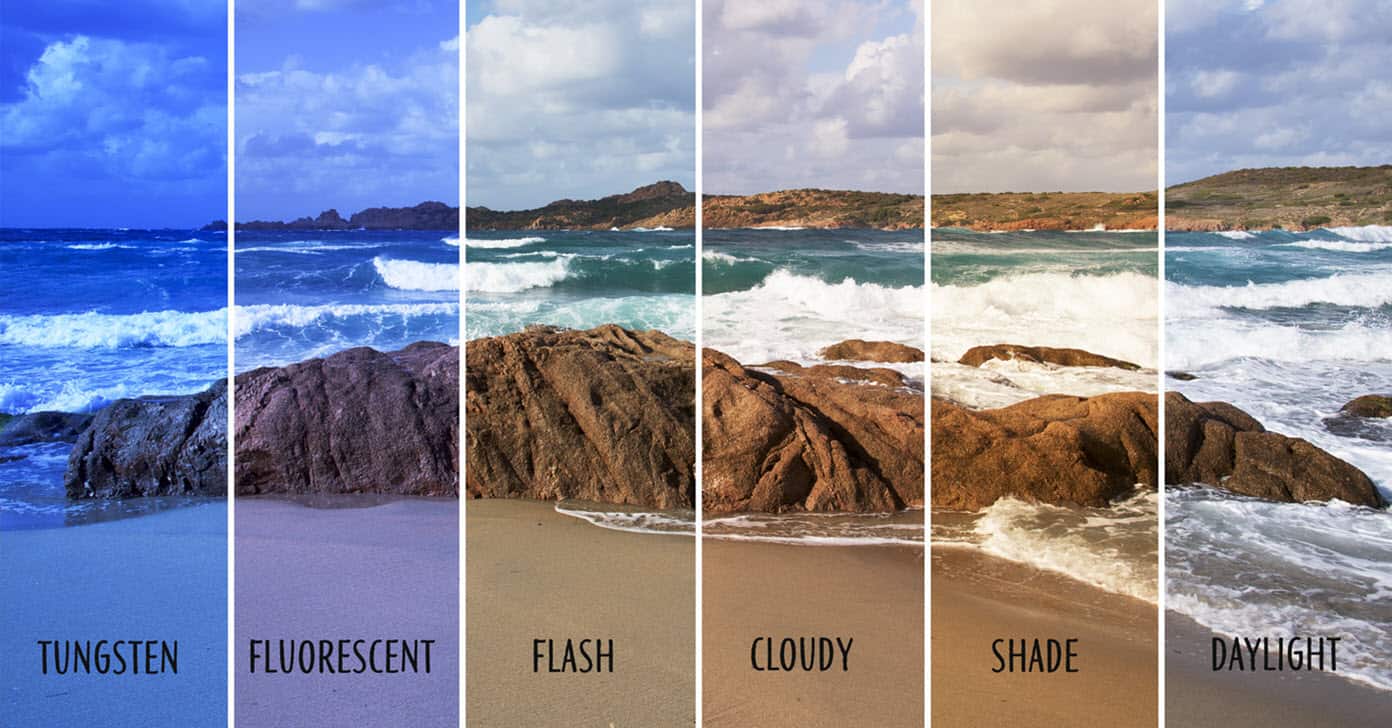
Cách cài đặt Cân bằng trắng trong máy ảnh
Cách tốt nhất để có được Cân bằng trắng chính xác là cài đặt thông qua Preset (PRE) nhưng bạn sẽ cần một thẻ Cân bằng trắng còn được gọi là thẻ xám hoặc thẻ xám 18%. Quá trình này bao gồm việc giữ thẻ Cân bằng trắng trước ống kính để máy ảnh đọc nhiệt độ màu chính xác của ánh sáng được phản chiếu từ thẻ.
Bên cạnh đó, một số máy ảnh có thể yêu cầu bạn chụp ảnh thẻ Cân bằng trắng trước, sau đó đọc màu của thẻ để xác định cân bằng trắng chính xác. Hãy nhớ rằng đây không phải là cài đặt vĩnh viễn của máy ảnh mà mỗi điều kiện ánh sáng thay đổi Cân bằng trắng sẽ thay đổi theo.
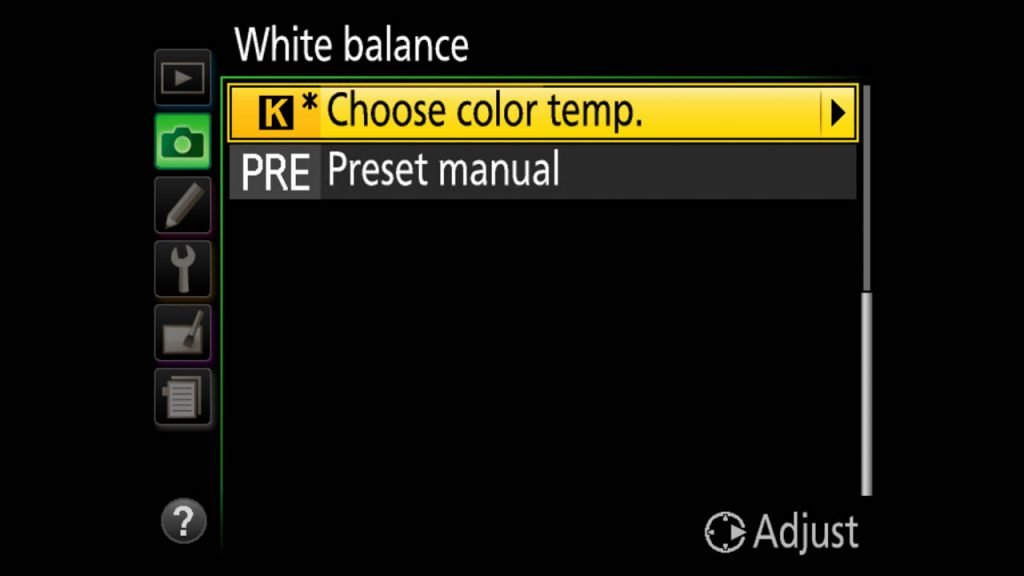
Điều chỉnh White Balance khi chụp file RAW và JPEG
Nếu bạn chụp bằng file RAW, cân bằng trắng là một trong số các tính năng điều chỉnh mà bạn hoàn toàn có thể thay đổi khi xử lý hậu kỳ mà không ảnh hưởng đến chất lượng và độ sắc nét. Ngoài ra, các thay đổi White Balance đối với file RAW bao giờ cũng linh hoạt hơn so với khi thay đổi với file JPEG. Cho nên miễn là bạn chụp ở định dạng RAW thì việc điều chỉnh nhiệt độ màu của nguồn sáng trong bức ảnh sẽ dễ dàng xử lý hơn, đặc biệt ở giai đoạn hậu kỳ.

Tạm kết
Như vậy, chỉ cần hiểu về nhiệt độ màu và nguyên lý hoạt động của cân bằng trắng, bạn đã có thể làm chủ được màu sắc của nguồn sáng trong bức ảnh rồi đấy. Hy vọng, bạn sẽ có thể áp dụng các thiết lập cân bằng trắng để thay đổi màu sắc một cách sáng tạo và độc đáo.